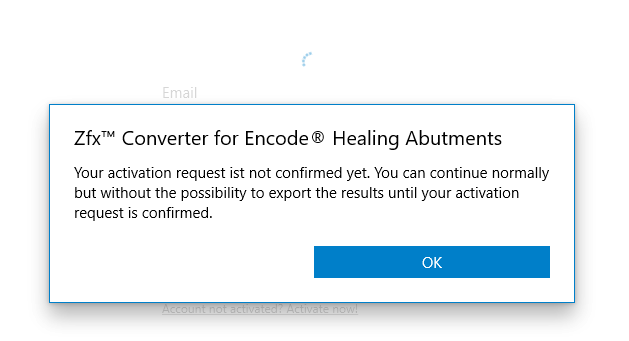Avviate Zfx™ Converter for Encode® Healing Abutments dal menu’ start di Windows.
- Scrivete “Converter” nel campo di ricerca di Windows
- Click su Zfx™ Converter for Encode® Healing Abutments app
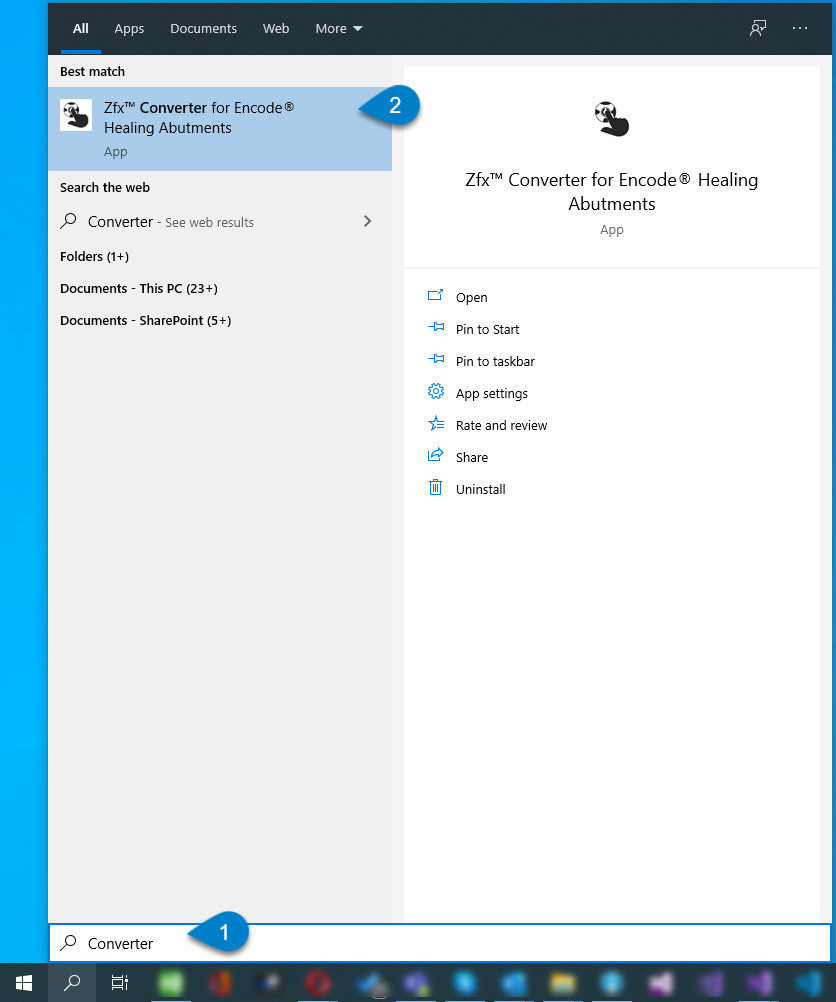
All’avvio dell’applicazione Zfx Converter, apparirà una finestra pop-up per selezionare il sistema CAD utilizzato per l’esportazione del file. Come minimo, dovrebbe essere selezionata un’opzione. Nota: questo può essere modificato in qualsiasi momento nelle impostazioni.
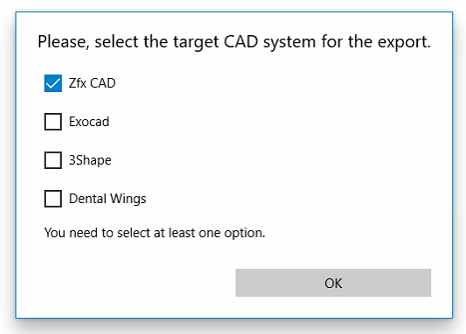
Quando il convertitore viene utilizzato per la prima volta, verrà eseguito in modalità demo fino a quando non verrà creato un account dall’utente.
In modalità demo, non sarà possibile esportare i file convertiti.
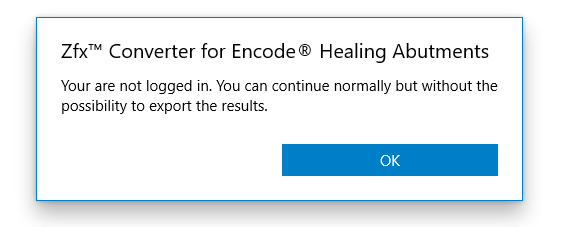
Creare un’account
Nella barra laterale sinistra, fare clic sull’icona dell’account (etichetta 1) per aprire la pagina di accesso.
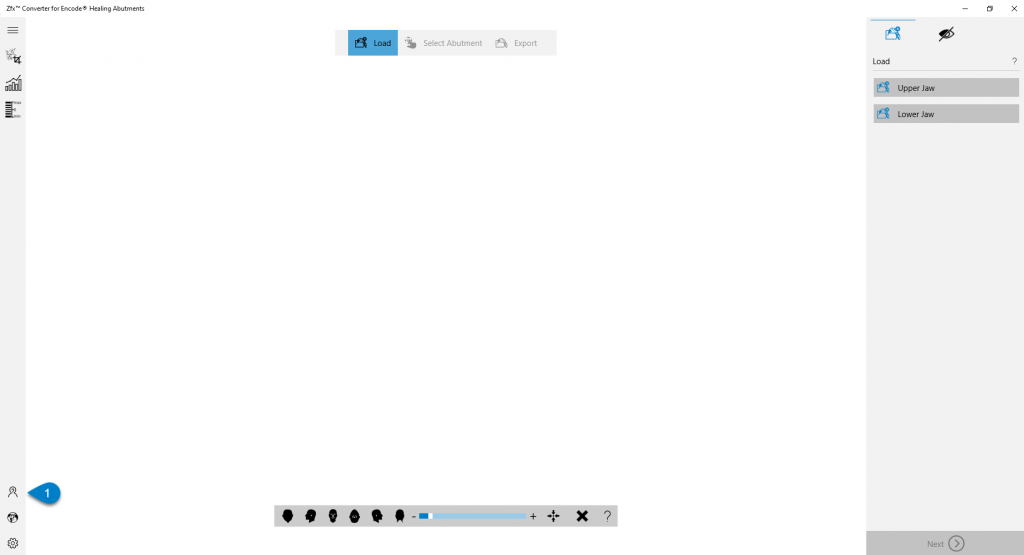
Nella pagina di accesso, puoi accedere se hai già un account (1-3), reimpostare la password (4) o registrarti per attivare un nuovo account (5).

Compila le informazioni richieste e conferma i termini e le condizioni per creare il tuo account.
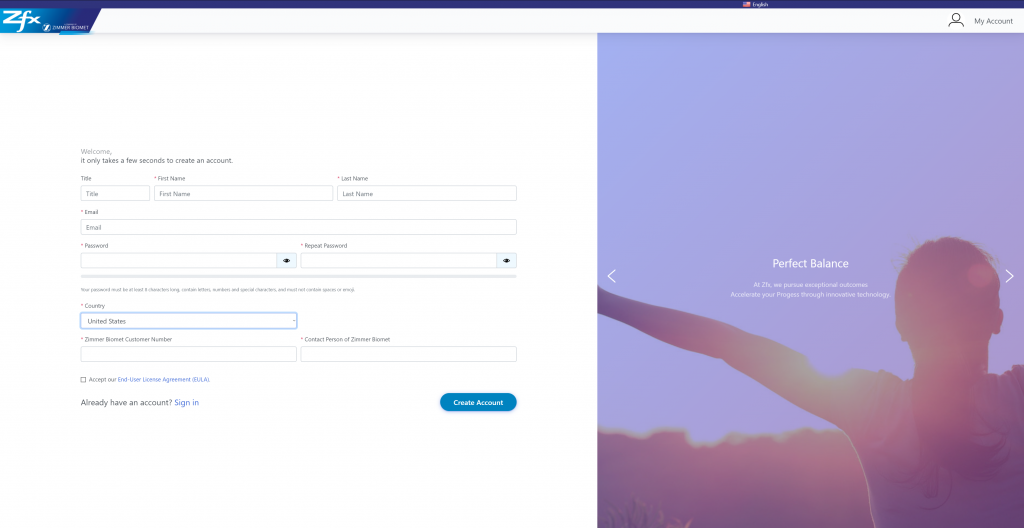
La richiesta di attivazione dell’account viene quindi inviata per l’approvazione al proprio responsabile di riferimento Zimmer Biomet.
La seguente finestra di messaggio popup apparirà ogni volta che viene avviato il software Zfx Converter, fino a quando la richiesta di attivazione dell’account non sarà confermata dal responsabile di riferimento Zimmer Biomet.